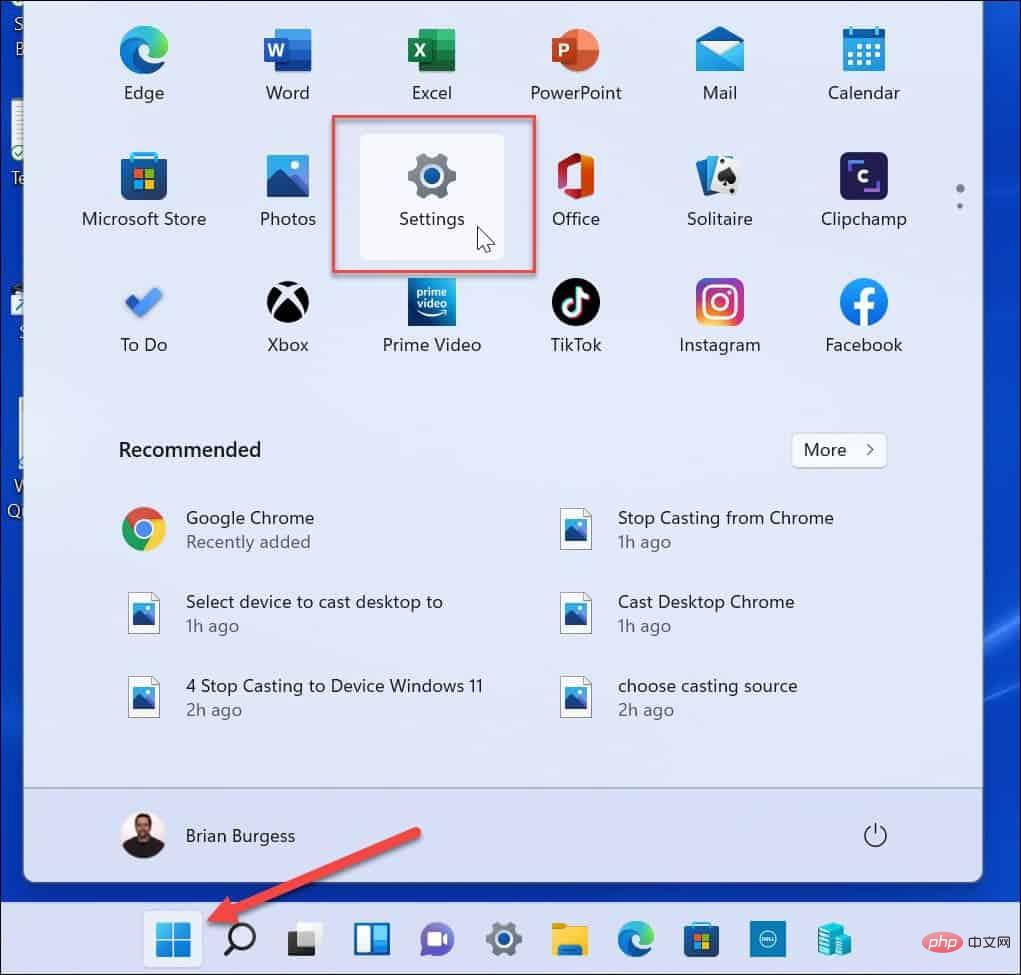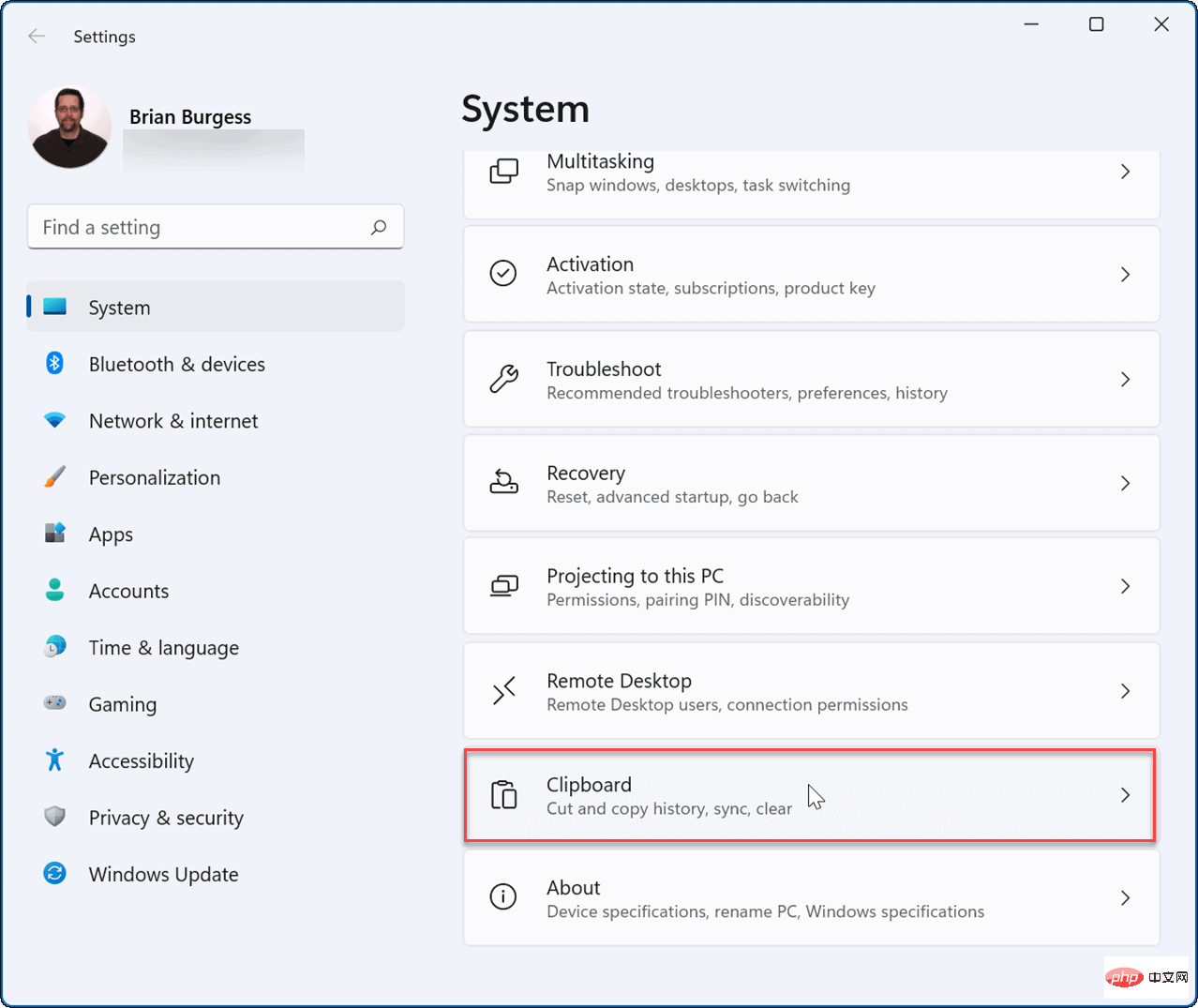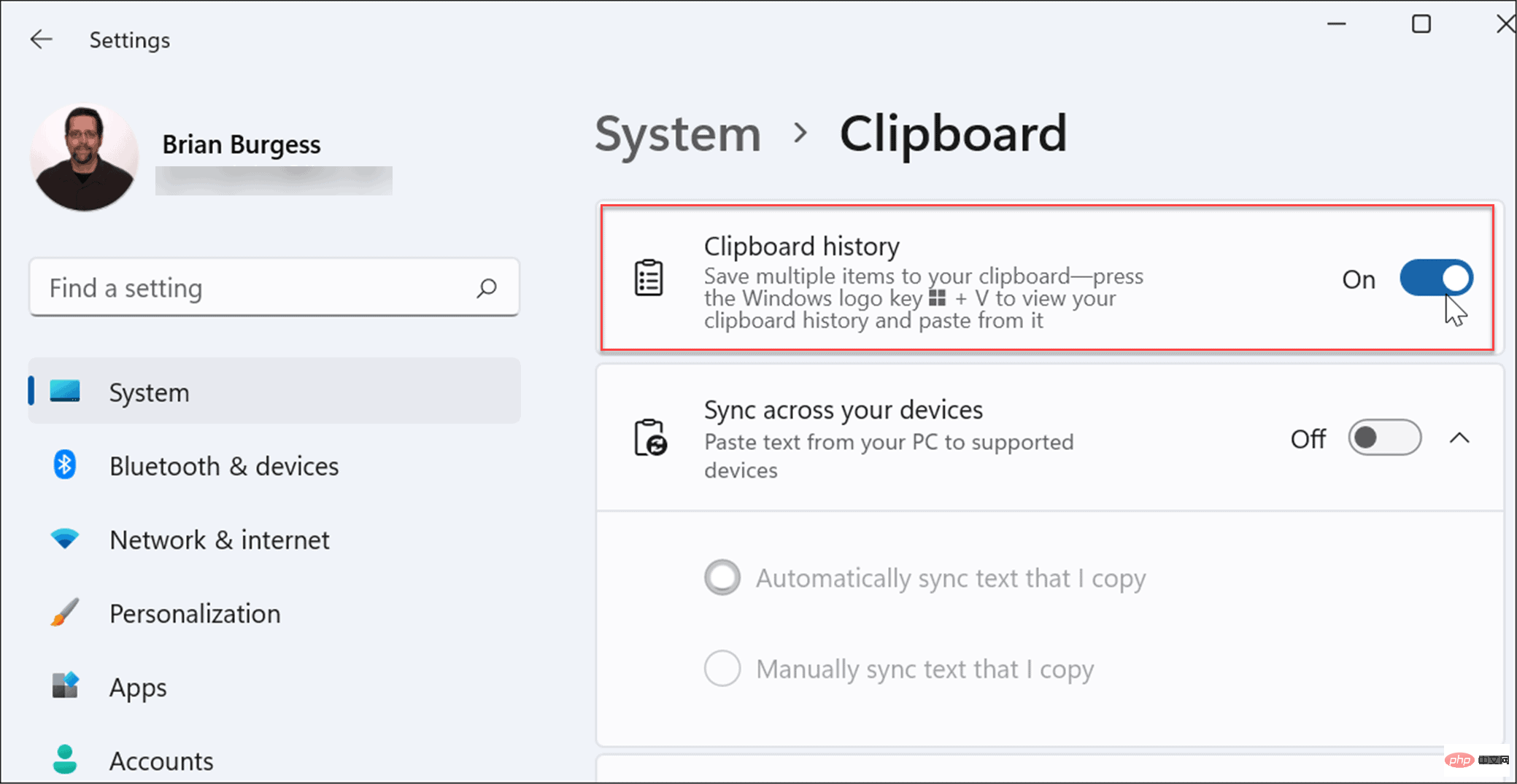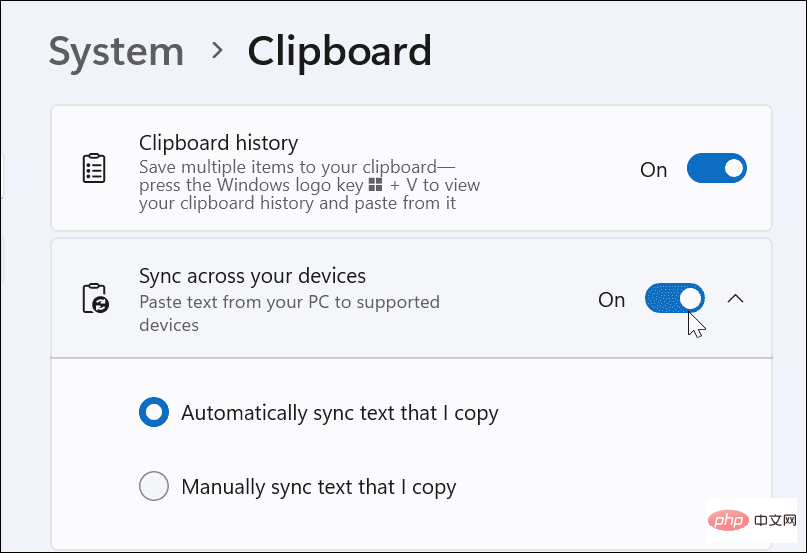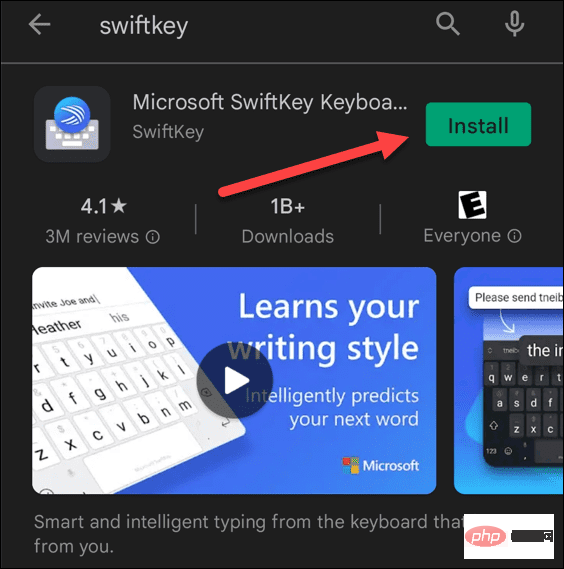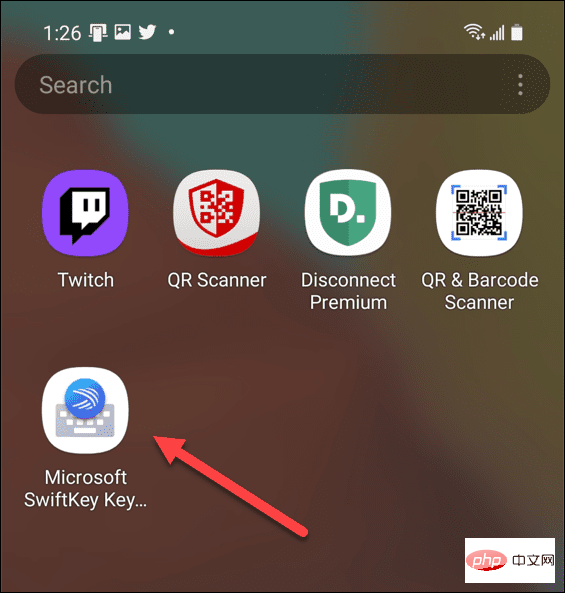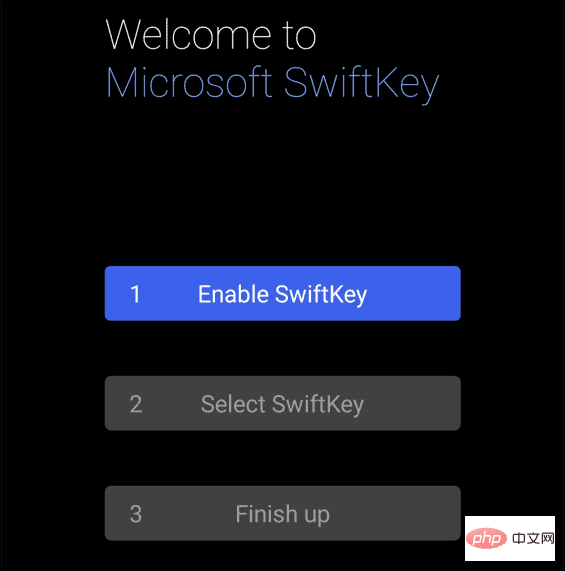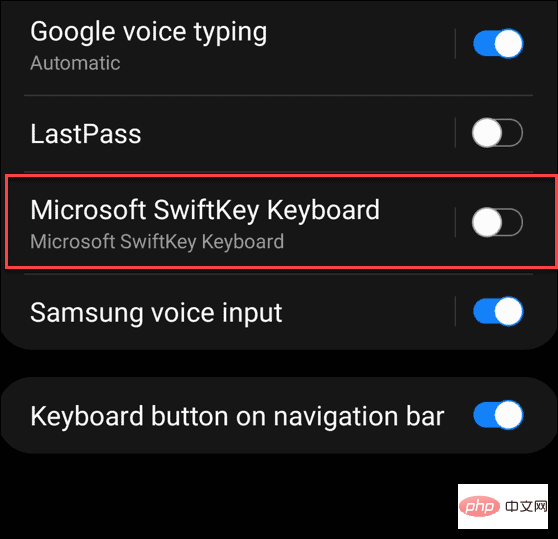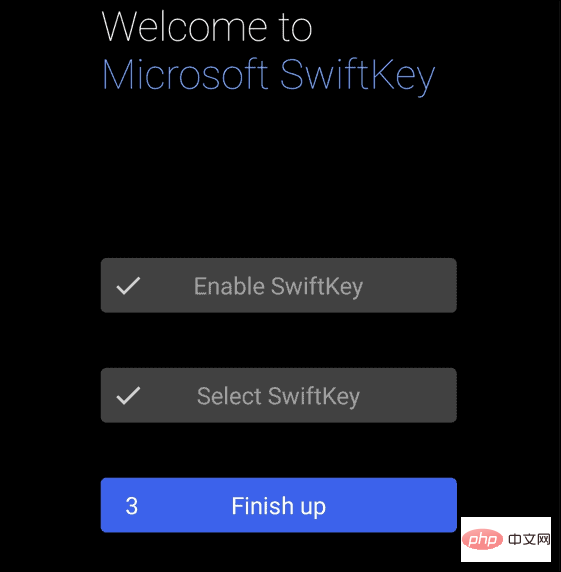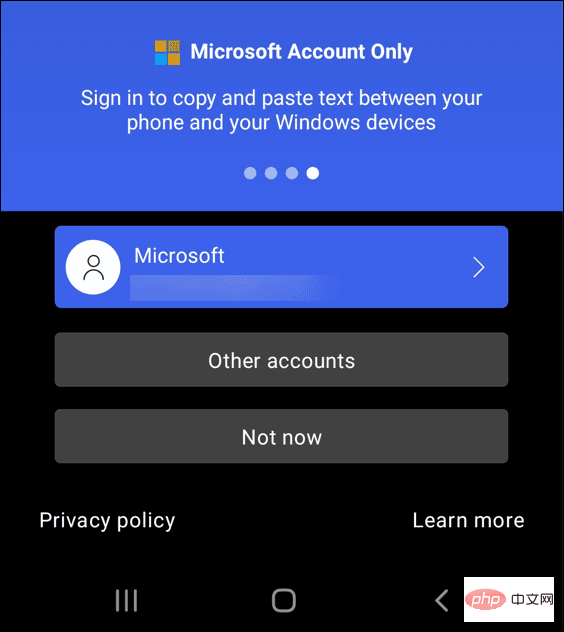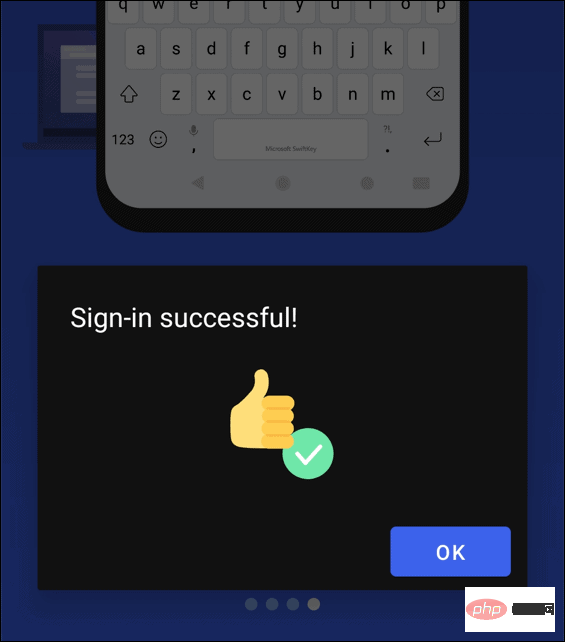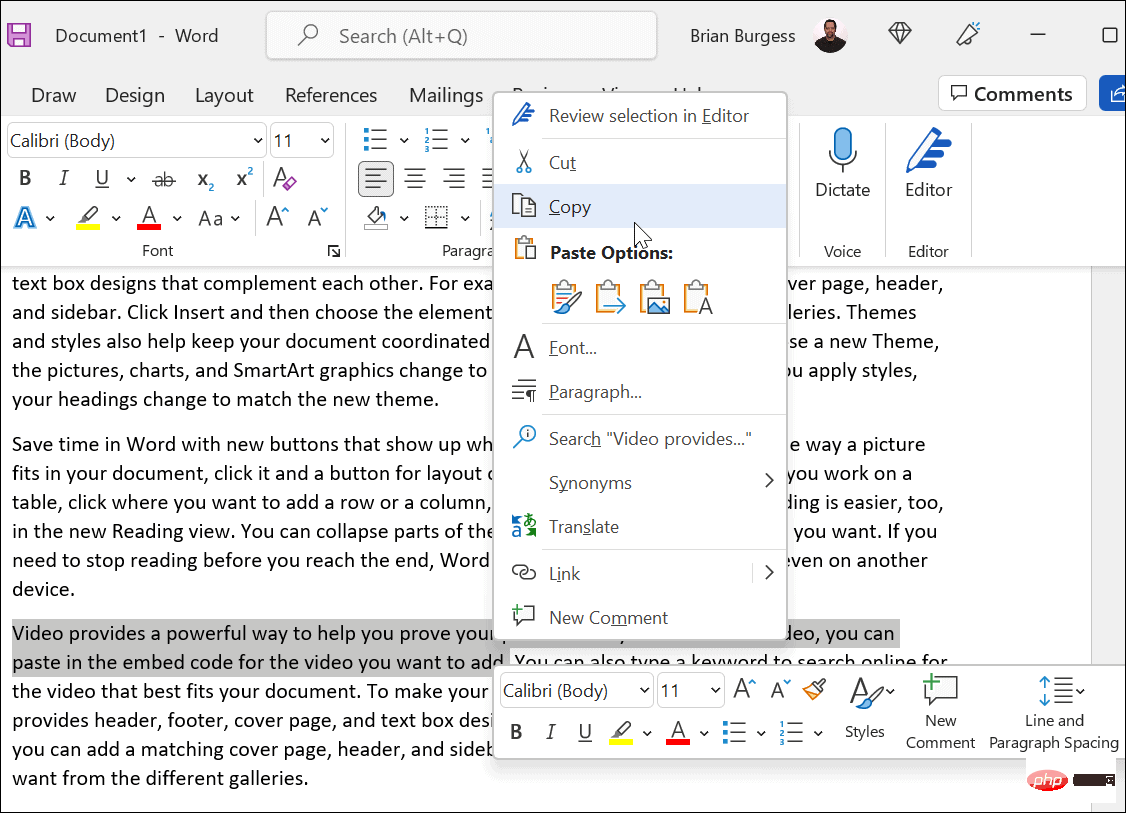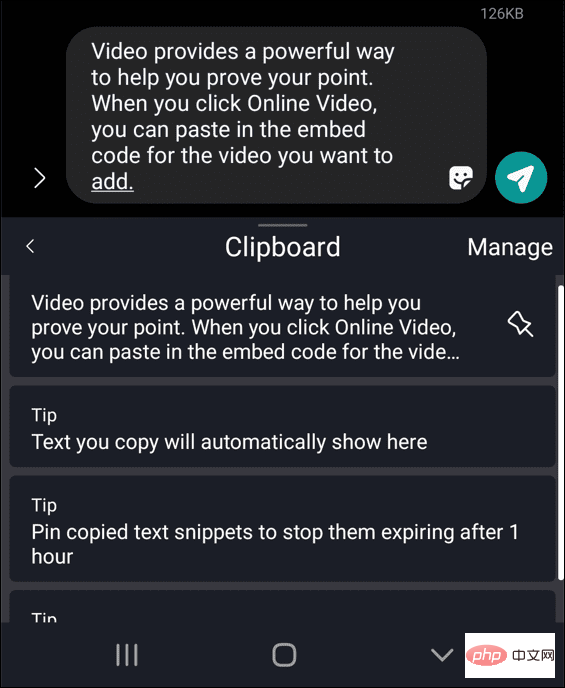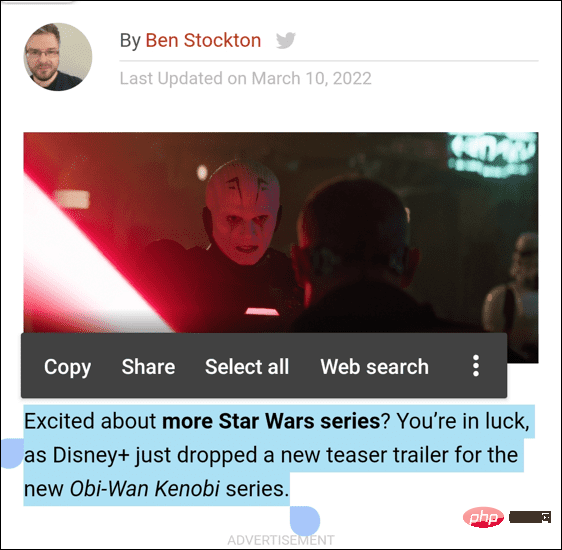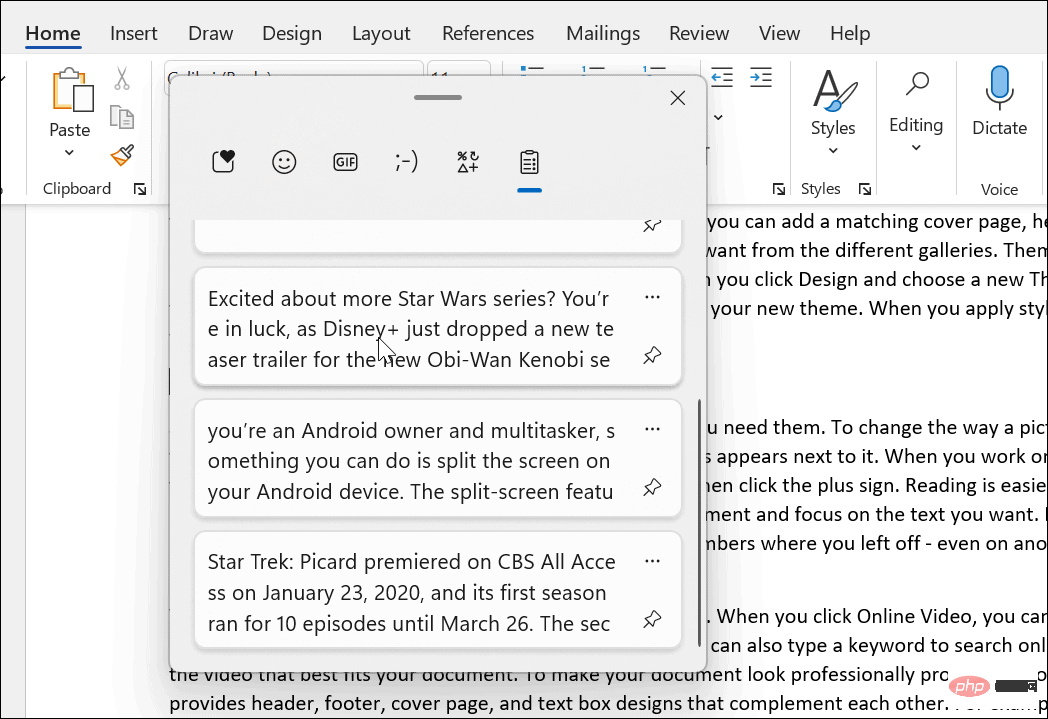So kopieren und fügen Sie Text zwischen Android- und Windows-Plattformen ein
Kopieren und Einfügen von Text zwischen Android und Windows 11
Hinweis: Für diesen Artikel verwenden wir Windows 11, aber der Vorgang läuft unter Windows 10 fast ab Dasselbe.
Zunächst müssen Sie die Funktion „Zwischenablageverlauf“ aktivieren (sofern sie nicht bereits aktiviert ist). Sie können es mit den folgenden Schritten aktivieren:
- Klicken Sie auf „Start “ oder drücken Sie die Windows-Taste , um zu starten „# 🎜 🎜#Start“-Menü und klicken Sie auf „Einstellungen“ .
 Wenn sich die Einstellungen öffnen, klicken Sie links auf
Wenn sich die Einstellungen öffnen, klicken Sie links auf - System. Scrollen Sie nach unten zur Liste rechts und wählen Sie die Option
- Zwischenablage aus dem Menü.
 Umschalten
Umschalten - ZwischenablageverlaufOptionenEin.
 Aktivieren Sie im selben Abschnitt die
Aktivieren Sie im selben Abschnitt die - Geräteübergreifende Synchronisierung und wählen Sie Meinen kopierten Text automatisch synchronisieren .

- Installieren Sie Microsoft SwiftKey Keyboard aus dem Google Play Store.
 Starten Sie nach der Installation das Programm
Starten Sie nach der Installation das Programm - Microsoft Swift Key App .
 Wählen Sie
Wählen Sie - auf dem Begrüßungsbildschirm aus, um SwiftKey zu aktivieren.

- Schalten Sie die Microsoft SwiftKey-Tastatur in die offene -Position.
 Akzeptieren Sie die Nutzungsbedingungen. Drücken Sie die Zurück-Taste und wählen Sie
Akzeptieren Sie die Nutzungsbedingungen. Drücken Sie die Zurück-Taste und wählen Sie - SwiftKey als Eingabemethode. Klicken Sie auf die Schaltfläche
- Abschließen .
 Wählen Sie das
Wählen Sie das - Microsoft-Konto aus, das Sie verwenden möchten, und melden Sie sich an, falls Sie noch nicht angemeldet sind.
 Sie erhalten eine Benachrichtigung, die Sie darüber informiert, dass die Installation erfolgreich war. Klicken Sie auf
Sie erhalten eine Benachrichtigung, die Sie darüber informiert, dass die Installation erfolgreich war. Klicken Sie auf - , um zu bestätigen.

- Kopieren Sie auf Ihrem PC einen Text aus Word oder einer Website.

- Öffnen Sie die App, um Text auf Ihrem Telefon einzugeben, z. B. Nachricht oder E-Mail. Klicken Sie auf das Textfeld und wählen Sie clipboard, um den Verlauf der Zwischenablage anzuzeigen. Tippen Sie auf den Text oder das Bild, das Sie senden möchten.

- Sie können auch Text von Android nach Windows kopieren. Kopieren Sie Text aus Apps auf Ihrem Android-Gerät.

- Öffnen Sie auf Ihrem PC eine Anwendung, mit der Sie Text eingeben können, z. B. Word. Klicken Sie auf Ihrer Tastatur auf die Windows-Taste + V, um die Cloud-Zwischenablage zu starten. Wählen Sie Text aus, der einem Dokument oder einer anderen Anwendung hinzugefügt werden soll.

Android und Windows zusammen verwenden
Alles hier ist es. Neben der Möglichkeit, Text zwischen Android und Windows zu kopieren und einzufügen, können Sie auch Bilder aus der Zwischenablage kopieren. Sie können die Zwischenablage auch von jedem Gerät löschen, wenn Sie sie sauber halten möchten. Stellen Sie abschließend sicher, dass Sie die geräteübergreifende Synchronisierung auf Ihrem Android-Gerät und Windows aktivieren, falls sie nicht mehr funktioniert.
Das obige ist der detaillierte Inhalt vonSo kopieren und fügen Sie Text zwischen Android- und Windows-Plattformen ein. Für weitere Informationen folgen Sie bitte anderen verwandten Artikeln auf der PHP chinesischen Website!

Heiße KI -Werkzeuge

Undresser.AI Undress
KI-gestützte App zum Erstellen realistischer Aktfotos

AI Clothes Remover
Online-KI-Tool zum Entfernen von Kleidung aus Fotos.

Undress AI Tool
Ausziehbilder kostenlos

Clothoff.io
KI-Kleiderentferner

AI Hentai Generator
Erstellen Sie kostenlos Ai Hentai.

Heißer Artikel

Heiße Werkzeuge

Notepad++7.3.1
Einfach zu bedienender und kostenloser Code-Editor

SublimeText3 chinesische Version
Chinesische Version, sehr einfach zu bedienen

Senden Sie Studio 13.0.1
Leistungsstarke integrierte PHP-Entwicklungsumgebung

Dreamweaver CS6
Visuelle Webentwicklungstools

SublimeText3 Mac-Version
Codebearbeitungssoftware auf Gottesniveau (SublimeText3)

Heiße Themen
 1378
1378
 52
52
 So zeigen Sie den Verlauf der Zwischenablage auf dem Mac an
Sep 14, 2023 pm 12:09 PM
So zeigen Sie den Verlauf der Zwischenablage auf dem Mac an
Sep 14, 2023 pm 12:09 PM
Anzeigen des Verlaufs der macOS-Zwischenablage im Finder Wenn Sie etwas auf Ihrem Mac kopieren (Text, Bilder, Dateien, URLs usw.), wird es in die Zwischenablage verschoben. So sehen Sie, was zuletzt auf Ihrem Mac kopiert wurde. Gehen Sie zum Finder und klicken Sie in der Menüleiste auf „Zwischenablage anzeigen“. Dadurch wird ein Fenster geöffnet, in dem der Inhalt der macOS-Zwischenablage angezeigt wird. Holen Sie sich den Zwischenablageverlauf mit mehreren Elementen auf dem Mac. Natürlich ist der native Mac-Zwischenablageverlauf nicht das vielseitigste Tool, das Sie haben können. Es wird nur das zuletzt kopierte Objekt angezeigt. Wenn Sie also mehrere Dinge auf einmal kopieren und dann alle zusammen einfügen möchten, ist dies einfach nicht möglich. Wenn Sie jedoch suchen
 Wie kann das Problem gelöst werden, dass Windows + Umschalt + S nicht richtig funktioniert?
May 08, 2023 pm 07:16 PM
Wie kann das Problem gelöst werden, dass Windows + Umschalt + S nicht richtig funktioniert?
May 08, 2023 pm 07:16 PM
Überprüfen Sie Ihre Tastatur. Wenn Tastaturkürzel nicht funktionieren, liegt möglicherweise ein Problem mit der Tastatur selbst vor. Stellen Sie sicher, dass es richtig eingesteckt ist und von Ihrem PC erkannt wird. Haben Sie Probleme mit der Tastatur Ihres Laptops? Wenn Sie eine zusätzliche Tastatur haben, schließen Sie diese an und prüfen Sie, ob sie funktioniert. Wenn ja, liegt möglicherweise ein Problem mit der Tastatur selbst vor. Verwenden Sie eine kabellose Tastatur? Befolgen Sie zum erneuten Koppeln die Anweisungen des Herstellers. Überprüfen Sie außerdem alle Kabel auf Beschädigungen und stellen Sie sicher, dass die Tasten frei von Schmutz sind und richtig gedrückt werden. Weitere Informationen finden Sie in diesen Korrekturen für defekte Windows 11-Tastaturen. Verwenden der Taste „Bildschirm drucken“ Wenn Sie dringend einen Screenshot benötigen und keine Zeit für die Fehlerbehebung haben, können Sie zunächst die Problemumgehung verwenden. Für ein vollständiges Foto des Desktops klicken Sie auf
 Zwischenablage auf dem iPhone: Wie greife ich darauf zu?
May 16, 2023 am 10:46 AM
Zwischenablage auf dem iPhone: Wie greife ich darauf zu?
May 16, 2023 am 10:46 AM
Wo ist die Zwischenablage auf dem iPhone? Da iOS ein geschlossenes Ökosystem ist, ist die Zwischenablage eine interne Funktion, die im virtuellen Speicher gespeichert wird. Standardmäßig können Benutzer den Inhalt der Zwischenablage nicht anzeigen oder in irgendeiner Weise bearbeiten. Es gibt jedoch einige Möglichkeiten, auf die Zwischenablage auf dem iPhone zuzugreifen. Sie können die Zwischenablage in die Notes-Anwendung (oder einen anderen Texteditor) einfügen und dort mehrere Kopien der Zwischenablage behalten und diese nach Bedarf bearbeiten. Alternativ können Sie mit der Shortcuts-App eine Verknüpfung erstellen, die die Zwischenablage anzeigt. Schließlich können Sie eine Drittanbieteranwendung wie Einfügen verwenden. Wie greife ich auf die Zwischenablage auf dem iPhone zu? Egal, ob Sie lieber die integrierte Notes-App verwenden möchten,
 Wie behebt man das Problem, dass die Kopier- und Einfügefunktion von Windows 11 nicht reagiert?
Apr 26, 2023 pm 08:55 PM
Wie behebt man das Problem, dass die Kopier- und Einfügefunktion von Windows 11 nicht reagiert?
Apr 26, 2023 pm 08:55 PM
Kopieren war schon immer eine großartige Möglichkeit, Dateien zu speichern und zu teilen. Sie können damit manuelle Sicherungen erstellen, einfache Übertragungen durchführen und sogar Änderungen vornehmen, die die Originaldatei beschädigen könnten, wenn sie nicht kopiert wird. Dies kann jedoch manchmal schwierig sein, wenn Sie Probleme haben, die Zwischenablage auf Ihrem Windows-PC zu verwenden. Einige Benutzer von Windows 11 konnten auf ihren Systemen seit kurzem nicht mehr Copy-Paste verwenden. Dieses Problem kann aus verschiedenen Gründen auftreten. Wenn Sie sich in derselben Situation befinden, können Sie es auf Ihrem PC beheben. So beheben Sie das Kopieren und Einfügen unter Windows 11 Da es viele Probleme gibt, die zu Fehlfunktionen des Kopierens und Einfügens unter Windows führen können, haben wir unten die gängigsten Lösungen zur Behebung dieses Problems aufgelistet. Wir empfehlen Ihnen, mit dem ersten zu beginnen
 So verwenden Sie den Zwischenablageverlauf unter Windows 11
Apr 19, 2023 pm 12:13 PM
So verwenden Sie den Zwischenablageverlauf unter Windows 11
Apr 19, 2023 pm 12:13 PM
<h2>Verwenden des Zwischenablageverlaufs unter Windows 11</h2><p>Sie können weiterhin <strong>Rechtsklick>Kopieren</strong> und <strong>Rechtsklick> oder verwenden Sie <strong>Strg+C</strong&
 Screenshots und Screenshot-Speicherort unter Windows 11/10
May 16, 2023 pm 04:01 PM
Screenshots und Screenshot-Speicherort unter Windows 11/10
May 16, 2023 pm 04:01 PM
Wo sind Ausschnitte und Screenshots in Windows 11? Dies ist eine Frage, die uns einige unserer Leser stellen, die möglicherweise gerade ein neues Betriebssystem installiert oder zum ersten Mal ein Snipping-Tool verwendet haben. Dieses Tool wurde entwickelt, um einzelne oder alle Teile Ihres Computerbildschirms zu erfassen. Um die Dinge in einen Kontext zu bringen, erstellt die PrintScreen-Taste einen vollständigen Schnappschuss Ihres Bildschirms, aber das SnippingTool kann so angepasst werden, dass es genau den Bereich erfasst, der Ihnen gefällt. Wo sind Screenshots und Screenshots unter Windows 10/11? Ausschnitte und Screenshots werden standardmäßig in der Zwischenablage Ihres Computers gespeichert. Das bedeutet, dass Sie sie zum Abrufen einfach in die gewünschte Anwendung wie Microsoft Paint oder Photo einfügen
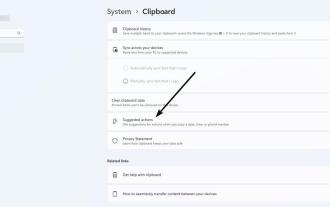 Wir schauen uns die empfohlene Aktion in Windows 11 genauer an und zeigen Ihnen, wie Sie diese deaktivieren können
Apr 14, 2023 pm 03:10 PM
Wir schauen uns die empfohlene Aktion in Windows 11 genauer an und zeigen Ihnen, wie Sie diese deaktivieren können
Apr 14, 2023 pm 03:10 PM
Microsoft hat Windows 11InsiderPreviewBuild25115 für DevChannel veröffentlicht. Es führt eine neue Funktion namens „Vorgeschlagene Aktionen“ ein. Microsoft hat es mit zwei Screenshots vorgeführt. Schauen wir uns die Funktionsweise genauer an. So öffnen Sie eine beliebige App und markieren Text mit einer Telefonnummer, einem Datum oder einer Uhrzeit in Windows 11 mithilfe der vorgeschlagenen Aktionen. Verwenden Sie Strg+C oder das Rechtsklick-Menü, um ausgewählten Text in die Zwischenablage zu kopieren. Es sollte ein Tooltip mit einem Blitzsymbol angezeigt werden, bei dem es sich um die vorgeschlagene Aktionsleiste handelt. Microsoft beschreibt es als „eingebettete, leichte Benutzeroberfläche“. In dieser Leiste werden Optionen angezeigt, die dem Inhalt der Zwischenablage entsprechen. Wenn Sie kopiert haben
 So kopieren und fügen Sie Text zwischen Android- und Windows-Plattformen ein
Apr 25, 2023 pm 10:43 PM
So kopieren und fügen Sie Text zwischen Android- und Windows-Plattformen ein
Apr 25, 2023 pm 10:43 PM
Text zwischen Android und Windows 11 kopieren und einfügen Hinweis: Für diesen Artikel verwenden wir Windows 11, aber der Vorgang ist unter Windows 10 fast der gleiche. Zuerst müssen Sie die Verlaufsfunktion der Zwischenablage aktivieren, falls Sie dies noch nicht getan haben. Sie können es mit den folgenden Schritten aktivieren: Klicken Sie auf Start oder drücken Sie die Windows-Taste, um das Startmenü zu öffnen, und klicken Sie auf Einstellungen. Wenn Einstellungen geöffnet werden, klicken Sie links auf System. Scrollen Sie nach unten zur Liste auf der rechten Seite und wählen Sie im Menü die Option „Zwischenablage“. Schalten Sie die Option „Zwischenablageverlauf“ ein. Aktivieren Sie im selben Abschnitt die geräteübergreifende Synchronisierung und wählen Sie „Text, den ich kopiere“ automatisch synchronisieren aus. Installieren Sie Microsoft auf Android